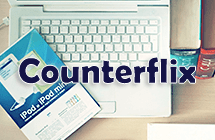Counterflixと呼ばれるアプリケーションはありがた迷惑です。一方で、それは世界の特定の部分で立ち入り禁止されている一般的なメディア・リソースへのアクセスをユーザーに提供することを目的としたDNSサービスであることを主張します。一方、しかし、これらを選ぶ人は、機能は、通常のウェブサイトにCounterflixによって余分な広告が発生したロックを解除します。この投稿は、この問題については行くとアドウェアの除去の指示を提供する方法について説明します。
Counterflixとは何ですか?
Counterflix液を用いて、人々がおそらくそうでなければ特定の状態または領域でブロックされているマルチメディア・サイトやストリーミングリソースの数に達することができます。どのようなユーザーが代わりに取得することは、過剰な後援コンテンツを含むWebページをフラッディング迷惑です。約束していますし、何が得られているもののこの不一致は、セキュリティの分析と適切なトラブルシューティングの問題です。一般的に、問題のアプリは容疑者アドレスの問題は、世界中の何千人ものユーザーのための非常に抗力があります。このようなネットフリックス、HBO、ESPN、クラックル、BBCのiPlayer、ITV、パンドラ、Huluは、多くの他のような人気のあるサービスは、オンライン著作権侵害と戦うために傾向があり、他の著作権は、地理的な基準によって、そのポータル」のアクセシビリティを制限を通じて問題を悪用します。
これはCounterflixの機能がソフトウェアに打撃を与えることに非常に多くのユーザーをルアーキャッチであると仮定する。さらに、その著者は述べるそれが唯一の1の地理的位置に関連するデータの小さな断片を扱っているため、VPNおよび従来のプロキシサービスよりも自社の製品の運賃より良いこと。しかし、このアプリは広告を提供するために、コンピュータのDNS設定を妨害します。この悪意のある広告は、eコマースサイトや悩まさPCから訪れた他のウェブページに影響します。オブジェクトは、「Counterflixがもたらす “” Counterflix広告」かは、元のコンテンツを重複し、ウェブサイトに移入され、「Counterflixによって広告を」署名しました。
Counterflixによって広告がお得な情報、割引や景品付きバナーだけでなく、バックグラウンドでポップアップインタースティシャルページで大規模な垂直および水平ボックスを含むことができます。特に厄介な副作用が訪問したウェブサイトを通じて特定のキーワードに埋め込まれたテキスト内のリンクの表示です。これらの要素のすべてが被害者を失望させる、彼らはまた、かなりGoogle Chromeの、MozillaのFirefoxとInternet Explorerのの性能を劣化させるだけではなく。それはCounterflixによって広告のみアドウェアに感染しているPC上で生成されたことを強調することが重要ですので、これはウェブページの問題ではありません。
この貫入ウイルスは無害なプログラムが悪意のある余分と一緒にインストールされている複雑なソフトウェア配布方式を介してWindowsコンピュータに侵入します。評判の良いものも含めてかなりの数のフリーウェアのリポジトリは、クロス促進、不要と思われると思われるアプリケーション(PUA)により、その活性を収益化。それは、このようなインストールでは注意を行使し、カスタムセットアップオプションを選択することで、こっそり課される項目のチェックを外すことが不可欠だ理由です。すでにCounterflixウイルスに感染したものはすぐに、不正なコードを根絶彼らの通常の状態にDNS設定を復元し、影響を受けるWebブラウザをリセットする必要があります。
CounterflixウイルスWindows用の自動除去
Counterflixウイルスの駆除を効率的に信頼性の高いセキュリティソフトウェアで実現することができます。自動クリーンアップ技術にこだわりは、感染のすべてのコンポーネントが完全にあなたのシステムから一掃ことを保証します。
- 推奨セキュリティユーティリティをダウンロードあなたのPCが起動し、コンピュータのスキャンオプションを選択することにより、悪意あるオブジェクトをチェックします Counterflixリムーバーをダウンロード
- スキャンが検出されたアイテムのリストが出てきます。お使いのシステムから削除アドウェアを取得するために脅威を修正]をクリックします。クリーンアッププロセスのこのフェーズを完了すると、感染を完全に根絶につながる可能性が最も高いです。しかし、マルウェアが良いためになくなって確認を検討するのは良い考えかもしれません。
コントロールパネルから問題ソフトのアンインストール
- ウィンドーズメニューから、コントロールパネルを選択して、プログラムの変更、アンインストールを選択して下さい(XP,ウィンドーズ8の場合)。プログラムのアンインストール(Vista、ウィンドーズ7の場合)
- プログラムのリストをよく見て、Counterflixを見つけて下さい。バグソフトを選択してアンインストール・変更を選択してください。
- アンインストール用ソフトが表示され、最も下にあるチェックボックスを選択してください(Counterflixを完全に削除するという意味です)。次を選択し、進みます。
- ポップアップ表示に「Yes」を選択してください
ローカルエリア接続のプロパティのトラブルシューティング
- バックコントロールパネルに移動し、ネットワークの状態とタスクの表示を選択します
- ウィンドウの右側にローカルエリア接続を選択します
- 前方に移動し、ステータスダイアログの[プロパティ]をクリックします
- インターネットプロトコルバージョン4(TCP / IPv4)のエントリを選択し、プロパティをクリックします
- 次のオプションを有効にします:DNSサーバーのアドレスを自動的に取得
- 変更内容を保存して終了します。
影響を受けたブラウザをリセットすることでCounterflix広告ウイルス除去
下記の手順はCounterflixがIE,ファイアーフォックス、クロームの中に変える設定などを元に戻します。数ステップがあります:悪意のある延長機能の削除、そしてこれだけで足りない場合にはブラウザーの初期化も行います。初期化となった場合には多少不便な点もあります。例えば、インストールされた延長機能の削除と個人データの削除(パスワード、キャッシュデータ、ブックマーク等々です)。Counterflixをクロームから削除
- クロームを起動し、クロームメニューアイコンをクリックし、ツール→延長機能を選択してください
- Counterflixに関連する延長機能を見つけて、ゴミ箱のアイコンをクリックしてください
- クロームを再起動して、問題が解決っされているかどうかをチェックします。もう大丈夫の場合にはこれ以上の設定の必要がありません。もしもCounterflixが残っている場合には下記の手順に従ってください。
- クロームを起動し、クロームメニューアイコンをクリックし、設定を選択してください
- 詳細設定の表示を選択します
- ブラウザー設定の初期化をクリックしてください
- ポップアップする警告をよくお読みになって、同意すれば初期化をクリックします
- クロームを再起動し、設定が有効になります
Counterflixをファイアーフォックスからの削除
- ファイアーフォックスではツール→延長機能を選択します
- 延長機能のタブを選択し、Counterflix(もしくはCounterflix Runtime)を見つけて、削除をクリックします
- ファイアーフォックスを再起動し、ブラウザーを使ってみて、問題が改善されたかどうかをチェックします。改善されてなければ、次の手順に従ってください
- ヘルプ→トラブルシューティング情報をクリックするか、URL入力のところにabout:supportを記入します
- ファイアーフォックスの初期化をクリックして、問題は解決されます。
- ファイアーフォックスを再起動し、設定が有効になります
CounterflixをIEからの削除
- IEを起動し、ツール→延長機能の管理へお進みください
- ツールバーを選択し、Counterflixの関連アイテムを見つけて下さい。CounterflixAPIを忘れずに、それぞれの関連アイテムを右クリックし、削除します。
- IEを再起動し、具合をチェックします。CounterflixのCMが出ていなければこれで終わりです。まだCMが表示されている場合には下記の手順に従ってください。
- ツール→インターネットオプションへお進みください
- 詳細のタブを選択し、初期化をクリックしてください
- 個人設定の削除のチェックボックスが選択されているかどうかをチェックしてから初期化とお押し下さい。
- インターネットエクスプローラを再起動し、設定が有効になります
Counterflixウイルスによる広告が完全に除去されているかどうかを確認します
手動のクリーンアップ手法を選んだ場合、アドウェアのいくつかの断片は、オペレーティングシステムやレジストリエントリ内に難読化オブジェクトとして残っている可能性があります。Counterflixウイルスの悪質なコンポーネントが残っていないことを確認するために、信頼性の高いマルウェアセキュリティスイートでコンピュータをスキャンしてください。